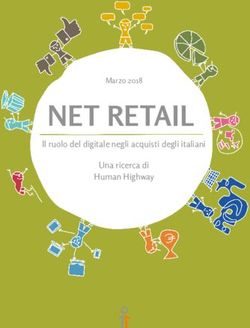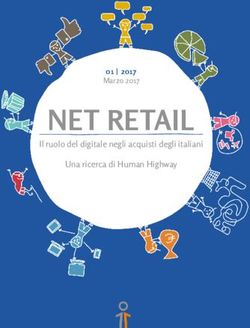Progetto Famiglie Guida all'uso - NielsenIQ
←
→
Trascrizione del contenuto della pagina
Se il tuo browser non visualizza correttamente la pagina, ti preghiamo di leggere il contenuto della pagina quaggiù
Sommario
Parte A:
Parte A: Benvenuto
Benvenuto –– aa proposito
proposito di
di
Benvenuto nel
Benvenuto nel Progetto
Progetto Famiglie
Famiglie .................................................................................................. 33
II vostri
vostri premi
premi ................................................................................................................................... 44
Parte B:
Parte B: Come
Come iniziare
iniziare –– Installazione
Installazione
IlIl vostro
vostro scanner..............................................................................................................................
scanner 55
La culla - connessione tramite rete telefonica (modem)............................................................. 66
La culla - connessione tramite rete telefonica (modem)
(DSL)
La culla - connessione a internet (DSL).......................................................................................... 7
La culla – connessione a rete mobile o wireless (GPRS) .............................................................. 8
Parte C:
Parte C: Rilevazione
Rilevazione degli
degli acquisti
acquisti
Rilevare, cosa
Rilevare, cosa ee quando
quando .................................................................................................................. 99
Come rilevare un codice a barre ................................................................................................... 10
Liste Negozi ......................................................................................................................... 11-12-13
Funzioni dello scanner ................................................................................................................... 14
Rilevazione
Rilevazione degli
degli acquisti
acquisti ...............................................................................................................15 15
Acquirente
Acquirente principale ee accompagnatori
principale accompagnatori ..................................................................................15 15
Selezione
Selezione del
del negozio
negozio ................................................................................................................ 16 16
Acquisti in Internet .................................................................................................................... 16
Prodotti con il codice a barre 17
Prodotti
Quantitàcon il codice a barre .....................................................................................................17
- Prezzo 17
Quantità - Prezzo ........................................................................................................................17
Prodotti senza il codice a barre 18
Prodotti senza il codice a barre ................................................................................................ 18
Prodotti in offerta e in promozione 19
Prodotti in offerta e in promozione ...........................................................................................19
Spesa totale 20
Spesa totale ............................................................................................................................... 20
Utilizzo di carta fedeltà
Utilizzo di carta fedeltà ............................................................................................................ 20 20
Metodo di pagamento
Metodo di pagamento .............................................................................................................. 20 20
Lettura di prodotti da altri negozi
Lettura di prodotti da altri negozi............................................................................................. 21 21
domande
Ulteriori domande.......................................................................................................................... 21
Riepilogo ........................................................................................................................................ 22
Parte D:
Parte D: altre
altre funzioni
funzioni dello
dello scanner
scanner
No acquisti
No acquisti .................................................................................................................................... 23 23
Vacanze .......................................................................................................................................... 23
Indagini.............................................................................................................................................
Indagini 24-27
Esercitazioni............................................................................................................................................
Esercitazioni 27
Trasferimento dei dati –
Trasferimento dei dati – invio manualeinvio manuale. . ....................................................................................... 28
28
Messaggi.................................................................................................................................................
Messaggi 29
29
Parte E: FAQ – Dubbi e problemi
Domande
Domande più
più frequenti..................................................................................................................
frequenti 30-31
30-31
2Parte A: Benvenuto
Benvenuto nel Progetto Famiglie
Le diamo un caloroso benvenuto nel Progetto Famiglie Nielsen.
Nielsen è l’azienda numero uno al mondo per ricerche di mercato,
raccolta e analisi dati sul comportamento dei consumatori in tutto il
mondo. I nostri campioni di consumatori raccolgono i dati degli acquisti
da più di 250.000 famiglie, in 25 paesi differenti.
Quale componente del Progetto Famiglie lei è indispensabile al lavoro che svolgiamo.
La sua famiglia ne rappresenta migliaia in tutto il paese ed i dati di acquisto e le opinioni
che ci fornisce aiutano i produttori e i venditori ad effettuare le loro scelte e migliorare l’offerta
dei loro prodotti.
Lei utilizzerà uno scanner, cioè un lettore di codici a barre, per rilevare tutti gli acquisti effettuati
in famiglia. Successivamente, ogni settimana, raccoglieremo queste informazioni tramite un
modem, detta culla dello scanner. Questa trasmissione dati sarà del tutto gratuita per lei.
Questa breve Guida renderà facile la rilevazione dei suoi acquisti.
La regola importante da ricordare è una sola: è necessario rilevare qualsiasi prodotto
acquistato in ogni negozio da ogni componente della famiglia. Rilevare regolarmente TUTTI
i vostri acquisti è di vitale importanza per far sì che noi si abbia un quadro affidabile delle
abitudini d’acquisto e di comportamento dei consumatori.
I vostri dati di acquisto saranno uniti a quelli delle altre famiglie in modo da rappresentare
l’intera popolazione italiana. La sua privacy è fondamentale. La sua identità e le sue abitudini di
acquisto rimarranno in ogni momento strettamente confidenziali.
Dopo aver letto questa Guida, telefoni al nostro Numero Verde gratuito stampato qui sotto,
per farci sapere dell’avvenuto ricevimento dello scanner. I nostri operatori l’aiuteranno
nell’installazione e risponderanno a tutte le sue domande. Quando telefonerà, si ricordi di
indicare il suo codice famiglia.
Il vostro kit di benvenuto contiene: Consigli utili
• lo scanner Nel caso dovesse rimandare indietro
l’attrezzatura, la preghiamo di
• il modem (culla)
utilizzare la confezione originale e di
• i cavi avvisare sempre il Numero Verde.
• questa Guida all’Uso
• la Guida Referenze
• il catalogo premi
• Indirizzo email: progettofamiglie@nielsen.com
• Numero Verde gratuito: 800-004541
• web: www.progettofamiglienielsen.com
Grazie per la vostra partecipazione al Progetto Famiglie Nielsen!
3Parte A: Benvenuto I vostri premi In qualità di componente attivo del campione statistico Progetto Famiglie, lei riceverà dei punti come ringraziamento per la sua collaborazione. Per ogni settimana di trasmissione dei dati, le accrediteremo dei punti. Inoltre, come premio alla sua costanza, ogni quattro settimane di rilevamento consecutive riceverà ulteriori punti. Potrà ricevere ulteriori punti rispondendo a delle indagini che saltuariamente le invieremo. All’interno della Guida troverà ulteriori dettagli. Una volta ottenuti abbastanza punti, li potrà utilizzare per scegliere dei fantastici premi tra gli oltre 2000 articoli presenti nel catalogo Progetto Famiglie. Tra i premi proposti troverà utensili per la casa, prodotti elettronici, voucher e tanti altri prodotti. I prodotti rappresentati sono a solo scopo illustrativo e potrebbero non essere disponibili. 4
Parte B: Come iniziare
Il vostro scanner
Questo è il vostro scanner! Quando non lo utilizzate, tenetelo sempre inserito nella sua
culla (base). Prendetevi qualche minuto per familiarizzare con esso.
SCHERMO
visualizza tutti
i messaggi
TASTO GIALLO
tenere premuto per rilevare
un codice a barre TASTO ROSSO
per rispondere NO a una
domanda dello scanner
TASTO VERDE TASTO BS
per rispondere SI/OK, per correggere i dati inseriti
per convalidare i dati immessi
o confermare una selezione
TASTO ESC
per tornare alla
ON/OFF
schermata precedente
per accendere/spegnere
FRECCE
per spostare la selezione
in alto e in basso
sullo schermo
BATTERIA
batteria ricaricabile
Consigli utili
Come per ogni strumento
Consigli utili elettronico, evitare di esporre lo scan- Consigli utili
ner o la culla a temperature troppo Durante la rilevazione
Problemi con lo scanner?
elevate o troppo basse e ad ambienti degli acquisti, i tasti più
Contatti il Numero Verde
umidi. Utilizzare un panno morbido utilizzati sono il verde il
800-004541
per pulirlo, evitando prodotti come giallo e il rosso.
detergenti liquidi o spray.
5Parte B: Come iniziare - installazione
La culla (base)
La culla è dotata di uno dei tre tipi di connessione: telefonica (modem), internet (DSL), o rete
mobile/wireless (GPRS). Durante il reclutamento, abbiamo stabilito il tipo di connessione più
adatto alla sua abitazione. Per qualsiasi domanda o dubbio contatti il Numero Verde.
Non lasciare lo scanner in giro per casa, per cortesia quando non viene utilizzato lo riponga
sempre nella culla che agisce da caricabatterie. In secondo luogo, la culla si collega
automaticamente al nostro computer centrale e trasferisce i dati memorizzati a Nielsen.
Queste trasmissioni dati sono del tutto gratuite per lei perché avvengono tramite Numero Verde.
Connessione tramite rete telefonica (modem)
Se la culla è dotata di una connessione tramite rete telefonica (modem)
i dati verranno inviati semplicemente attraverso la linea telefonica.
Come connettersi alla culla:
1. posizionare la culla vicino alla presa telefonica (C);
2. prendere il cavetto telefonico e collegarne un estremità alla culla (presa LINE) e l’altra
estremità alla presa tripolare passante (B);
3. staccare la spina dal telefono (A) e inserirla nella tripolare passante (B). Reinserire la spina
telefonica (A) come illustrato nell’immagine;
4. collegare l’alimentatore alla culla e alla presa 4 5
elettrica al muro;
5. controllare che la spia rossa di funzionamento
della culla sia accesa;
6. inserire lo scanner nella culla premendo verso il basso;
7. verificare che il telefono di casa abbia la linea per poter funzionare.
Presa
Tripolare passante telefonica
a muro
Spina telefonica
A B C
TELEFONO
CULLA
ALIMENTATORE
6Part B: Come iniziare
Connessione a internet (DSL)
Se la culla è dotata di una connessione a internet (DSL) i dati saranno inviati tramite internet.
Come connettere la culla:
1. collegare il cavo dell’alimentazione alla presa sulla destra della culla. Attaccare il cavo al
muro. Aspettare che la spia intermedia della culla (TX/RX) svanisca;
2. oppure collegare il cavo di rete grigio ad una delle cinque porte del modem e l’altra
estremità alla presa del modem ADSL. Successivamente collegare l’altro cavo di rete
alla presa sul retro della culla e ad una delle porte del modem. Non dimenticare di collegare
qualsiasi altra attrezzatura (il computer ad esempio) all’interruttore;
3. quando la spia sul lato sinistro (POWER) della culla è accesa, e la spia sul lato destro (LAN)
lampeggia, l’attrezzatura è in funzione. Mantenere l’attrezzatura sempre collegata.
Dovrebbe apparire una spia rossa al LED sul davanti della culla.
Riporre lo scanner nella culla e accenderlo premendo il tasto ON/OFF. Consigli utili
Se lo scanner non si
Sullo schermo dovrebbe comparire la scritta “Benvenuto nel accende immediatamente
Progetto Famiglie” e lo scanner sarà pronto all’uso. lasciarlo nella culla per
qualche minuto a ricaricare
prima di continuare.
Porte del Modem
Culla con
lo scanner
Cavi dell’
alimentazione
Computer Modem ADSL
Cavi di rete
• Indirizzo email: progettofamiglie@nielsen.com
• Numero Verde gratuito: 800-004541
• web: www.progettofamiglienielsen.com
7Parte B: Come iniziare
Connessione a rete mobile o wireless (GPRS)
Se la culla è dotata di una piccola antenna significa che è GPRS e che i dati verranno inviati
tramite una rete mobile o wireless.
Tenga presente che queste trasmissioni sono gratuite per lei.
Come connettere la culla:
1. avvitare saldamente l’antenna all’apposita presa sul retro della culla;
2. collegare il cavo dell’alimentazione dal retro della culla ad una presa
di corrente elettrica;
3. quando la spia sul lato sinistro (POWER) è accesa e la spia sul lato
destro (LINK) lampeggia, l’attrezzatura è pronta all’uso. La spia centrale TX/RX lampeggia
solo durante la trasmissione. La culla deve essere sempre collegata alla presa elettrica;
4. riporre lo scanner nella culla e accenderlo premendo il tasto ON/OFF. Sullo schermo
comparirà la scritta “Benvenuto nel Progetto Famiglie” e lo scanner sarà pronto all’uso.
Culla con scanner
Consigli utili
Evitare di riporre la culla GPRS vicino
ad un qualsiasi apparecchio elettronico
come ad esempio televisori, computer
Antenna o radio. Potrebbe influire sulla
Cavo dell’
alimentazione connessione mobile o wireless
e sul trasferimento dati.
8Parte C: Rilevazione degli acquisti
Rilevare, cosa e quando
Quali prodotti è necessario rilevare? E’ necessario rilevare TUTTI i prodotti acqui-
stati in qualsiasi tipo di negozio, da un qualsiasi componente della famiglia.
Solitamente si tende a fare la spesa settimanale in grandi supermercati ma ci sono anche i singoli
acquisti fatti nei piccoli negozi sotto casa come la macelleria o la farmacia, o quelli fatti al mercato
e in internet. E’ necessario rilevarli tutti!
Cosa rilevare ogni volta che acquistate
per ogni negozio:
1. chi ha acquistato il prodotto e da chi era
accompagnato durante l’acquisto;
2. il negozio.
Per ogni articolo acquistato:
1. rilevare il codice a barre ed inserire la quantità;
se richiesto, inserire anche il prezzo;
2. se non ci fosse il codice a barre, utilizzare la Guida Referenze
e scegliere il prodotto che meglio corrisponde all’acquisto
fatto. Rispondere alle eventuali domande dello scanner
ed indicare il peso/volume;
3. indicare se il prodotto è in offerta o in promozione.
Quando avrà finito di rilevare tutti gli acquisti fatti:
1. inserire il totale pagato, ricavandolo dallo scontrino,
ed il metodo di pagamento;
2. una volta terminato, riporre lo scanner nella culla.
Mantenere l’attrezzatura sempre collegata alla corrente.
Nelle prossime pagine troverà maggiori dettagli.
Consigli utili Consigli utili
nel dubbio, Utilizzare lo scanner per ogni
registri sempre prodotto acquistato, in qualsiasi
il prodotto! negozio, da qualsiasi
componente della famiglia.
9Parte C: Rilevazione degli acquisti
Come rilevare un codice a barre
Puntare lo scanner verso il codice a barre della confezione.
Tenere premuto il pulsante giallo. Mantenere la luce rossa,
indicativa della scansione, a circa 5/10 cm di distanza
dal codice a barre e assicurarsi che investa tutta
l’ampiezza del codice. Lo scanner segnalerà l’avvenuta
scansione con un “beep”.
Sullo schermo comparirà il codice a barre in cifre.
Se dopo diversi tentativi non dovesse riuscire a
registrare il codice a barre, digitare il codice manualmente,
inserendo tutti i numeri riportati sotto le barre verticali,
senza tener conto degli spazi.
Se si accorge di aver sbagliato a inserire i numeri, prema il tasto BS per cancellare i numeri errati.
Si sentirà un “beep” e potrà digitare nuovamente il codice corretto. Qualsiasi codice a
barre danneggiato o illeggibile, può essere rilevato cambiando semplicemente l’angolazione o la
distanza dello scanner dal prodotto.
Ricordarsi di conservare sempre lo scontrino.
Per esercitarsi nella lettura di codici a barre, selezionare la funzione 5 (“Esercitazioni”) dal menù
principale dello scanner. Potrà iniziare a fare pratica seguendo le istruzioni elencate a pagina 28.
Consigli utili
1. Alla cassa, mettere tutti i surgelati nella stessa
borsa, così li potrà rilevare per primi e riporli
immediatamente nel freezer.
2. Prima di rilevare i prodotti, dividerli in base al negozio
in cui sono stati acquistati.
3. Rilevare sempre i prodotti al ritorno dalla spesa
prima di metterli via.
10Parte C: Rilevazione degli acquisti
Lista negozi
Nella rilevazione dell’acquisto è molto importante identificare il negozio nel quale esso è stato
effettuato. Per farlo, lo scanner le proporrà di selezionare il nome del negozio in cui ha acquistato
da una delle 3 liste presenti nello scanner.
Lista Negozi abituali
La lista Negozi abituali contiene l’elenco dei negozi in cui acquista abitualmente secondo
quanto da lei stesso indicato. Questi negozi vengono caricati preventivamente nello scanner
e sono da subito disponibili. Ogni volta che rileva un prodotto, dovrà selezionare il negozio
dalla lista Negozi abituali identificandolo con il nome e indirizzo. Se iniziasse a frequentare
abitualmente un nuovo negozio, ci contatti e lo aggiungeremo alla lista dei suoi Negozi abituali.
Lista Insegne
Se effettua acquisti in un negozio che non si trova nella lista Negozi abituali dovrà selezionarne
il nome dalla lista Insegne, una lista generica delle catene di negozi più diffusi in Italia.
Lista Tipologie
Se il nome del negozio in cui ha effettuato l’acquisto non è presente nella lista Negozi abituali,
nè nella lista Insegne, allora dovrà selezionarlo nella lista Tipologie: un elenco a carattere
generico dei tipi di negozi, per esempio macelleria, panetteria negozio fai da te e così via.
Consigli utili Consigli utili
Per consultare velocemente una lista, digitare Quando utilizza la lista Insegne, cerchi
la prima lettera del negozio. Otterrà così la sempre di selezionare il nome del negozio
lista di negozi che iniziano con quella lettera. in cui ha effettuato l’acquisto. Tuttavia,
Utilizzare i tasti come su un telefono cellulare, se il nome non dovesse essere presente,
per esempio se si vuole digitare la lettera C selezioni semplicemente il tipo di negozio
premere il pulsante ABC per tre volte. in cui ha effettuato l’acquisto.
11Parte C: Rilevazione degli acquisti
Se ha effettuato acquisti in un negozio non presente nella sua lista dei NEGOZI ABITUALI, ripor-
tiamo di seguito, in ordine alfabetico, le “INSEGNE” e le “TIPOLOGIE” che potrà selezionare.
Lista Insegne
A F P
A&O FAMIGLIAcooperat PAM
ACQUA E SAPONE FAMILA PANORAMA
ALDI FORTESAN PENNY
ALI’ G PICK UP
AMAZON GARDENIA POLI
ARCAPLANET I PRENATAL
AUCHAN IL GIGANTE PRODET
AUMAI IN’S DISCOUNT PROSHOP
B INTERSPAR R
BEAUTY POINT IO BIMBO RISPARMIO CASA
BENNET IPER S
BIMBO STORE IPER SIDIS SAPONI&PROFUMI
BIO C’BON IPER SIMPLY SEPHORA
BLU-CASADET IPERAL SIDIS
BODY SHOP IPERCASALINGHI SIGMA
BOTTEGA VERDE IPERCOOP SIMPLY MARKET
C IPERFAMILA SISA
CADDY’S IPERSOAP SMA
CARREFOUR EXPRESS ISA SOSTY DISCOUNT
CARREFOUR IPER ISOLA DEI TESORI SPAZIO CONAD
CARREFOUR MARKET ISSIMO SUPER DI’
CHICCO ITALMARK SUPER GULLIVER
COAL L SUPERBASKO
COIN L.D. T
CONAD LA BOTTEGA TIGOTA’
CONAD CITY LA RINASCENTE TIGRE
CONAD IPERMERCATO LECLERC CONAD TIGROS
CONAD SUPERSTORE LIDL TODIS
COOP LIMONI TOYS
CRAI M TUODI’
D MAGAZZINI MAURY’S U
D PIU’ DISCOUNT MARGHERITA U! COME TU MI VUOI
DECO’ MARIONNAUD U2 SUPERMERCATI
DESPAR MAXI ZOO UNES
DI MEGLIO MD DISCOUNT UPIM
DICO MEGA MARKET V
DIMENSIONE CASA META’ VIVO
DOK MIGROSS y
DOUGLAS MORENO YVES ROCHE
E N Z
EATALY NATURA SI ZOO PLUS
EKOM DISCOUNT NESPRESSO ZOODOM
EMISFERO O ZOOPLANET
ESSELUNGA OASI
ESSELUNGAsuperstore OVIESSE DISCOUNT Altro
EUROSPAR IPERMERCATO Altro
EUROSPIN LIBERO SERVIZIO Altro
SUPERMERCATO Altro
12Parte C: Rilevazione degli acquisti
Lista Tipologie
ABBIGLIAMENTO FARMACIA compresi tutti gli acquisti
AGRISTORES FOTO-OTTICA fatti attraverso le vendite porta
ALIMENTARI (macchine fotografiche, a porta: surgelati, tipo Bo Frost
AMBULANTE pellicole, videocamere, o Quinta Stagione, olio, tipo
ARTICOLI SPORTIVI occhiali da vista e da sole etc.) Carli, prodotti per la casa tipo
AUTOGRILL Stanhome etc.)
FRUTTA E VERDURA
BAR e/o TABACCHI PRODUZIONE PROPRIA
GARDEN CENTRE
BOTTIGLIERIA (si tratta di prodotti fatti da
GASTRONOMIA/ROSTICCERIA
(dove si vendono vini, lei o dai suoi familiari, con
GELATERIA
liquori e birra) materie prime acquistate
GIOCATTOLERIA
oppure prodotte nell’orto o nei
CARTOLERIA GRANDI MAGAZZINI
terreni agricoli di sua proprietà:
CASA FORMAGGIO (grandi negozi in cui si
marmellate, conserve, vino, olio,
CASALINGHI vendono diverse merci
grappe e altro ancora)
(rivendita di articoli per quali prodotti per la casa,
PROFUMERIA
la casa e arredamento) per l’igiene personale e
CASH&CARRY/GROSSISTA cosmetici, ma non generi REGALO
(dove si vende merce alimentari. (utilizzi questa tipologia per tutti
all’ingrosso ai titolari di Partita LATTERIA i prodotti ricevuti in regalo da lei
IVA, sul genere della Metro) LIBRERIA e i suoi familiari)
DISCHI MACELLERIA SALUMERIA
DROGHERIA MERCATO RIONALE SANITARIE/ARTICOLI ORTOPEDICI
(rivendita di alimentari e MERCATONE/GRANSTALLA SPACCIO/PRODUTTORE
prodotti non alimentari, (negozi di grande superficie (sotto questa voce vanno
solitamente sono piccoli in cui si vendono mobili, registrati gli acquisti fatti presso
negozi senza insegna) articoli per la casa, gli spacci aziendali e agricoli, e
elettrodomestici) le merci comprate direttamente
EDICOLA/GIORNALAIO
MERCERIE/INTIMO presso il produttore)
ELETTRODOMESTICI/HI-FI
SPECIALISTI ANIMALI
ENOTECA NEGOZI BAMBINI
SUPERFREDDO/GELO
(si differenzia dalla bottiglieria NEGOZI CAFFE'
(dove si vendono esclusivamente
perché non solo vi si acquistano NEGOZI ALTRI
prodotti conservati in frigorifero,
vini e liquori, ma è possibile
PANETTERIA surgelati o congelati)
anche degustarli)
PARRUCCHIERE
ERBORISTERIA TELEVENDITA
PASTICCERIA
(acquisti effettuati attraverso
FAI DA TE PESCHERIA
trasmissioni televisive)
(ferramenta, bricolage, POLLERIA
attrezzature per il giardinaggio PORTA A PORTA VETERINARI
etc.) (sotto questa voce sono VIDEOTECHE
13Parte C: Rilevazione degli acquisti
Funzioni dello scanner
Lo scanner è semplice da usare. Può semplicemente
rispondere ai messaggi che appaiono sullo schermo
utilizzando la tastiera, scorrere le opzioni con l’ausilio
delle frecce e premere il tasto verde per esprimere un
Benvenuto
“SÌ” e il tasto rosso per esprimere un “NO”.
nel Progetto Famiglie
Dopo la schermata di benvenuto troverà il menù principale,
contenente 7 opzioni:
1. Acquisti. Selezionare questa opzione per rilevare gli
acquisti;
2. No acquisti. Selezionare questa opzione se nessuno in 1 Acquisti
famiglia ha effettuato acquisti durante la settimana; 2 No acquisti
3. Vacanze. Selezionare questa opzione quando sono 3 Vacanze
4 Indagini
programmate le vacanze, anche con largo anticipo;
5 Esercitazioni
4. Indagini. Selezionare questa opzione per rispondere 6 rasm. Manuale
ad una indagine del Progetto Famiglie; 7 Messaggi
5. Esercitazioni. Selezionare questa opzione per fare
pratica con lo scanner;
6. Trasm. Manuale. Selezionare questa opzione per inviare Consigli utili
i dati se il trasferimento automatico non ha funzionato Spostarsi con l’ausilio delle
correttamente; frecce e premere il tasto
verde per selezionare o
7. Messaggi. Selezionare questa opzione per leggere i
semplicemente premere il
messaggi arrivati da Nielsen. numero corrispondente, per
esempio 5 per “Esercitazio-
Consigli utili ni”, e si verrà indirizzati alla
Tasto verde = SÌ schermata successiva.
Tasto rosso = NO
Nelle prossime pagine analizzeremo in dettaglio le funzioni del menù. Alcune schermate appaiono sullo schermo
solo in determinate condizioni e sono qui evidenziate in giallo: segua le istruzioni e non si preoccupi se alcune
schermate gialle non appariranno sul suo scanner
14Parte C: Rilevazione degli acquisti
Rilevazione degli acquisti 1 Acquisti
Assicurarsi di rilevare ogni acquisto non appena tornati dal 2 No acquisti
3 Vacanze
negozio e conservare lo scontrino di ogni negozio poiché servirà
4 Indagini
successivamente.
5 Esercitazioni
Per rilevare i prodotti selezionare la voce “Acquisti” dal 6 Trasm. Manuale
menù principale (tasto 1, o spostarsi con l’ausilio delle frecce 7 Messaggi
e premere il tasto verde di conferma).
Acquirente principale
Se il nucleo familiare è composto da più componenti, nel video 1 Elena
apparirà il messaggio ”chi ha comprato”. 2 Marco
Con “chi ha comprato” si intende l’acquirente principale cioè la 3 Marta
persona che ha effettuato la maggior parte delle scelte sui prodotti 4 Federico
acquistati durante la spesa. Successivamente verrà mostrato l’elenco
di tutti i componenti della famiglia. OK
Selezionare l’acquirente principale digitando il numero associato o
spostandosi con l’ausilio delle frecce e premere il tasto verde per
confermare.
Successivamente lo scanner chiederà chi ha accompagnato il
familiare selezionato.
Selezionare gli accompagnatori dell’acquirente
principale dalla lista. 1 Nessuno
Come può notare nell’esempio il nome dell’acquirente principale, 2 Elena
Marco, non è più presente nell’elenco, visto che è già stato 3 Marta
selezionato. 4 Federico
Selezionare il nome delle persone che hanno partecipato all’acquisto.
Accanto ad ogni nome apparirà un piccolo segno di spunta. OK
Consigli utili Consigli utili
Consigli utili
Selezionare i nomi degli Se il nucleo familiare è composto da
una persona, lei è automaticamente Faccia un po’ di pratica sceglien-
accompagnatori digitando il do la voce “Esercitazioni” dal
numero associato al nome l’acquirente principale e le schermate
successive non compariranno. Verrà menù. Vedere pagina 28.
stesso.
rimandato direttamente alla sezione
“Selezionare lista negozi”.
15Parte C: Rilevazione degli acquisti
Selezione del negozio Selezioni dalla lista:
Dove ha comprato? 1 Negozi abituali
2 Insegne
3 Tipologie
OK
Lo scanner ha tre liste di negozi.
• Negozi abituali: contiene i negozi, completi di indirizzo, che lei ci ha indicato come abituali;
• Insegne: elenco generico delle catene di negozi più diffusi. Contiene i nomi ma non gli indirizzi ed
è da usare solo quando il negozio in cui ha fatto l’acquisto non è presente nella lista degli abituali;
• Tipologie: elenco generico dei tipi di negozio (vedi pag. 13).
Tutte e tre le liste sono in ordine alfabetico. Per selezionare un negozio digitare la prima lettera e
sarete indirizzati direttamente a tutti i negozi che iniziano con quella lettera. (Utilizzare la tastiera
per scorrere l’elenco utilizzando le frecce e premendo il tasto verde.
ESSELUNGA Come su un telefono cellulare, per esempio se vuole digitare la
VIALE CERTOSA lettera C premere il tasto ABC tre volte).
IPERCOOP
VIA PAOLO SARPI 4
CARREFOUR
Esempio di lista “Negozi abituali”
VIA BIGLI 65 I negozi abituali sono i più importanti. Vogliamo sapere con
precisione in quale negozio ha effettuato questo acquisto.
Lista Insegne
Controlli la lista Negozi abituali per verificare quali sono i negozi
A&O che ha elencato al momento dell’adesione al Progetto Famiglie.
ACQUA E SAPONE Selezionare “Negozi abituali” e premere il tasto verde per
ALI’ confermare il negozio oppure selezionare la lista successiva.
AMAZON
ARCAPLANET Esempio di lista “Insegne”
AUCHAN
BEAUTY POINT
Utilizzi questa lista solo se ha effettuato acquisti in un negozio
che non è presente sulla lista precedente.
Lista Tipologie
ABBIGLIAMENTO Esempio di lista “Tipologie”
AGRISTORES Utilizzi questa lista solo se ha effettuato acquisti in un negozio
ALIMENTARI
AMBULANTE
che non è presente nelle due liste precedenti.
ART. SPORTIVI
AUTOGRILL
BAR E/O TABACCHI
Negozi abituali
Acquisti in Internet HA ORDINATO VIA INTERNET?
Dopo aver rilevato il negozio, lo scanner chiederà
se ha ordinato il prodotto tramite internet. SI NO
Rispondere premendo il tasto verde sì o rosso no.
16Parte C: Rilevazione degli acquisti
Rilevazione degli acquisti
Rileva EAN
E’ necessario rilevare ogni prodotto comprato da un qualsiasi
Rileva cod. EAN:
componente della famiglia, anche i prodotti senza codice a
barre. __ __
Sullo scanner appariranno queste schermate che
mostreranno il nome del negozio selezionato in precedenza. ESC per uscire
Se il negozio non è quello giusto, premere il tasto ESC e
selezionare nuovamente il negozio corretto.
5012345678910
Prodotti con codice a barre sulla confezione
Se un prodotto ha il codice a barre, rilevarlo come indicato a Quantità:
pagina 10. __
Se il codice non venisse rilevato, digitare manualmente la
codifica numerica a lui sottostante, senza tenere conto OK
degli spazi.
E’ possibile che lo scanner chieda di rilevare il codice dalla
Guida Referenze. Per esempio: il formaggio preconfezionato 5012345678910
disponibile sullo scaffale, può non avere il codice a barre del Prezzo:
produttore ma un codice interno del negozio. In questo caso __ __.__
occorre utilizzare la Guida Referenze: cercare quel formaggio
nella pagina dei Formaggi, rilevare il codice lì stampato e OK
rispondere alle domande su peso e confezione (vedi pagina 18).
Quantità
Consigli utili
Dopo aver rilevato il codice a barre, esso comparirà in cima allo Se si hanno dubbi sul prezzo,
schermo. controllare lo scontrino
Vi verrà richiesto di digitare il numero di confezioni
acquistate. Digitare il numero e premere il pulsante verde.
Consigli utili
Prezzo
Premere ESC per tornare indie-
Se viene richiesto di inserire il prezzo, digitare il prezzo di
tro e BS per cancellare
ogni confezione, senza inserire la virgola e premere il tasto
verde.
Per esempio: se il prodotto costa 5,30 euro, digitare 530; se
ne avete acquistati due, il totale è 10,60 euro: digitare 1060.
17Parte C: Rilevazione degli acquisti
Prodotti senza condice a barre
Spesso frutta e verdura venduti sfusi e altri prodotti, non hanno
Rileva EAN
da Guida referenze un codice a barre. In questi casi utilizzare la Guida Referenze.
Se non l’avesse ricevuta chiami il Numero Verde.
__ __
La Guida Referenze contiene i prodotti divisi per categorie
ognuno con un codice a barre appropriato. Scegliere la
ESC per uscire descrizione che meglio si addice al prodotto acquistato e
rilevare con lo scanner il codice a barre dalla Guida Referenze.
Lo scanner potrebbe chiedere delle caratteristiche per
Confezione
identificare meglio il prodotto. Seguire semplicemente le
1 preconfezionato istruzioni o i comandi.
2 sfuso
Per esempio, le potrebbe chiedere di descrivere la confezione
del prodotto: “preconfezionato” o “sfuso”. Spostarsi con
OK l’ausilio delle frecce da 1 a 2 e premere il tasto verde, oppure
digitare il numero e passare alla schermata successiva.
Per indicare la Quantità, digitare il numero dei prodotti
Speck
acquistati e premere il tasto verde per confermare.
4123456789098 Per indicare il Peso del prodotto digitarlo in grammi.
Per esempio: se pesa kg 0,5 digitare 500 e premere il tasto
Kg:
___.___ verde per confermare.
Per indicare il Prezzo digitare il totale pagato, senza i decimali e
OK
premere il tasto verde per confermare.
Consigli utili
Se nella Guida Referenze non
riuscisse a trovare il prodotto
corrispondente a quello acquistato,
scelga il prodotto più simile.
Se non esiste un prodotto simile
non lo registri.
18Parte C: Rilevazione degli acquisti
Prodotti in offerta o in promozione
Alcuni dei prodotti acquistati potrebbero essere in offerta o in
Prodotto in promozione?
promozione. Per esempio, potrebbe avere il 25% in più di un prodotto
gratuitamente o trovare un’offerta “Prendi due paghi uno”.
Per ogni acquisto lo scanner chiede se il prodotto era in offerta o
Sì NO in promozione. Premere il tasto verde se la risposta è “SÌ” e il tasto
rosso se la risposta è “NO”.
Rispondendo sì, comparirà una breve lista di promozioni.
1 Regalo Per scegliere la promozione che più si addice, utilizzare le frecce
2 Coupon oppure digitare il numero di riferimento e confermare premendo il
3 Q.tà gratis tasto verde.
4 Altre promo
...
Prossimo prodotto
Lo scanner tornerà alla schermata di lettura dei codici a barre.
OK Ripetere i vari passaggi per ogni prodotto acquistato.
Finito di rilevare tutti i prodotti acquistati in questo negozio,
premere il tasto ESC.
Lettura codice a barre
L’ultima schermata è un controllo finale per assicurarsi che tutti i
__ __ __ prodotti dello stesso negozio siano stati registrati.
Se ha dimenticato qualcosa, confermi premendo il tasto verde.
Per terminare premere ESC Verrà poi rimandato alla schermata di lettura dei codici a barre per
registrare ulteriori prodotti.
Premere il pulsante rosso
Altri acquisti da rilevare? Consigli utili
per rispondere “NO”.
Può eliminare qualsiasi articolo in
ogni momento, tramite la schermata
di lettura dei codici a barre. Per
cancellare un prodotto già rilevato,
Sì NO
invece di premere ESC premere il ta-
sto rosso. Le verrà chiesto di rilevare
nuovamente l’articolo da eliminare.
L’articolo apparirà sullo schermo e
le verrà chiesto se vuole eliminarlo.
Premere il tasto verde per confer-
mare l’eliminazione e continuare con
la registrazione.
• Indirizzo email: progettofamiglie@nielsen.com
• Numero Verde gratuito: 800-004541
• web: www.progettofamiglienielsen.com
19Parte C: Rilevazione degli acquisti
Spesa totale
Terminata la rilevazione degli articoli acquistati in un negozio, occorre indicare l’ammontare della spesa
fatta.
Il negozio selezionato è indicato sulla parte alta della schermata.
Nome del negozio Lo scanner chiederà di inserire il totale speso, indicato nello
scontrino. Si tratta dell’importo totale pagato in qualsiasi modo:
Totale scontrino:
in contanti, con carta di credito o di debito (senza contare qualsiasi
€ _ _ _ _ . _ _ eur voucher o punto fedeltà).
OK Digitare i numeri senza la virgola.
Per esempio: se il totale è 48,50 euro, digitare 4850.
Se il totale è 115,00, digitare 11500.
Confermi? Se il totale è 2 euro, digitare 200.
Se ha commesso un errore, prema il tasto BS per cancellare
€ 48,50 e digiti nuovamente. Se il totale è corretto, premere il tasto
Sì NO verde per confermare.
Utilizzare una Carta Fedeltà
Ha Utilizzato la Carta Fedeltà? Se usufruisce del sistema fedeltà di un particolare negozio,
probabilmente è in possesso di una carta da utilizzare alla cassa
che le permette di avere sconti, premi o punti.
Sì NO
Se ha utilizzato una Carta Fedeltà risponda “Sì” utilizzando il tasto
verde.
Se non ha utilizzato una Carta Fedeltà risponda “NO” premendo
il tasto rosso.
Metodo di pagamento
Le verrà chiesto di inserire il metodo di pagamento usato per
l’acquisto dei prodotti rilevati. 1 Contanti
2 Bancomat
I più comuni sono illustrati nella videata. 3 Carta di credito
4 Assegno
Scelga il metodo di pagamento corretto utilizzando le frecce e 5 altro
prema il tasto verde, oppure inserisca il numero corrispondente.
Consigli utili
Ha utilizzato più metodi di pagamento?
Scelga il metodo con cui ha pagato il maggior
numero di acquisti.
20Parte C: Rilevazione degli acquisti
Rilevamento degli acquisti fatti in un altro negozio
Comparirà una schermata riassuntiva che indicherà nome del negozio e il totale speso.
Questa schermata è un controllo finale per vedere cosa è stato
Nome del negozio
Totale: inserito nel negozio selezionato e per chiedere se si desidera
xxxx.xx eur inserire prodotti in un altro negozio.
ESC se errato
Se il totale inserito è errato, premere ESC e digitare
nuovamente il totale.
Altri negozi da rilevare?
Per rilevare altri acquisti fatti in un altro negozio, rispondere
Sì NO
“Sì” tasto verde. Se ha rilevato tutta la spesa e non ci sono
altri acquisti fatti in altri punti vendita, ripondere “No” tasto
rosso.
Se ha risposto NO lo scanner tornerà al menù principale.
Riponga lo scanner nella culla.
Ulteriori domande
Occasionalmente, dopo aver letto alcuni codici a barre, lo scanner potrà porle ulteriori domande.
Per chi è? Chi è l’utilizzatore finale del prodotto?
1 Elena Per esempio, nel caso della schiuma da barba: per chi
2 Marco
3 Marta è? Comparirà la lista dei componenti della famiglia: se il
4 Altri prodotto è destinato a più componenti digitare tutti i numeri
corrispondenti e premere il tasto verde per confermare.
OK
Se il prodotto è destinato solo a Marco, per esempio, digitare il
Sono stati selezionati
tutti gli utenti? suo numero e premere il pulsante verde per confermare.
Comparirà una nuova schermata per confermare la selezione
2 Marco con Sì/NO.
Sì NO
Consigli utili Consigli utili
Se la famiglia è composta da Altro (al di fuori del nucleo
un solo componente, egli familiare) significa qualcuno
sarà automaticamente che non fa parte della
l’utilizzatore finale e queste famiglia.
schermate non appariranno.
21Parte C: Rilevazione degli acquisti
Riepilogo
Facciamo il riepilogo della parte riguardante la rilevazione degli acquisti. Con un po’ di pratica tutte le
schermate ed i comandi risulteranno presto familiari!
Ricordate solo di registrare qualsiasi prodotto acquistato per qualunque componente della
famiglia durante ogni spesa. È importante non dimenticarsi nulla, perché tutti gli acquisti fatti sono
importanti, sono la base dei nostri studi e da questi dipendono le scelte dei produttori e dei venditori.
Senza dimenticare i punti con i quali poter scegliere i premi dal nostro catalogo.
Rilevare TUTTI gli acquisti fatti da TUTTI i componenti familiari in TUTTI
i tipi di negozi:
per ogni negozio
1. confermare la persona più influente nelle decisioni prese durante
gli acquisti e tutti gli accompagnatori;
2. selezionare il negozio in cui avete acquistato, dalla lista Negozi
abituali, dalla lista Insegne o dalla lista Tipologie;
per ogni prodotto
1. leggere il codice a barre e digitare la quantità. Se richiesto,
digitare anche il prezzo;
2. se il codice a barre non è presente utilizzare la Guida Referenze e
scegliere il prodotto più somigliante. Rispondere alle domande
riguardanti il prodotto e il suo peso;
3. indicare se il prodotto è in offerta o in promozione;
una volta che tutti i prodotti acquistati
in quel negozio sono stati rilevati
1. digitare il totale spesa riportato sullo scontrino e il metodo di pagamento;
2. quando avrà terminato, riporre lo scanner nella culla. La culla invierà
automaticamente i dati a Nielsen durante il fine settimana.
22Parte D: Altre funzioni dello scanner
No Acquisti
Segnalare una settimana senza acquisti
1 Acquisti
Se per caso nessun componente della famiglia non avesse fatto nessun 2 No acquisti
acquisto nel corso della settimana, è necessario comunicarcelo entro il 3 Vacanze
sabato sera della settimana in corso, utilizzando la funzione “No acquisti”. 4 Indagini
5 Esercitazioni
Questa informazione è importante perchè si possa interpretare 6 Trasm. Manuale
correttamente i vostri dati. In mancanza di questa informazione non 7 Messaggi
accumulerà punti.
Selezionare 2 dal menù principale o utilizzare le frecce e premere
Nessun acquisto
nella settimana il tasto verde. Sullo scanner apparirà la scritta “Nessun acquisto”.
Premere il tasto verde per rispondere “Sì” o il tasto rosso per
Sì NO rispondere “NO”.
Vacanze
1 Acquisti Se non può rilevare i prodotti perché è in vacanza, ce lo comunichi
2 No acquisti anche con largo anticipo. Questa informazione è importante perchè si
3 Vacanze possa interpretare correttamente i vostri dati. In mancanza di questa
4 Indagini
5 Esercitazioni informazione non accumulerà punti.
6 Trasm. Manuale Selezionare “3 Vacanze” dal Consigli utili
7 Messaggi menù principale o utilizzare le L’informazione sulle vacanze
frecce. Premere il tasto verde per rimarrà strettamente confi-
rispondere “Sì” o il tasto rosso per denziale insieme a tutti gli
Sono previste vacanze? rispondere “NO”. altri dati inviati.
Rispondendo “Sì” comparirà la
Sì NO schermata dove indicare il periodo
di assenza.
Digitare le date (gg/mm/aaaa) e
Assente dal: premere il tasto verde. Se non fosse
__/__/____ sicuro delle date, inserisca quelle Consigli utili
più probabili. E’ molto importante
Al: Se quando è assente dovesse
ricevere queste informazioni prima staccare la corrente, per fa-
__/__/____
della sua partenza insieme agli vore chiami il Numero Verde
OK ultimi dati. per avvisarci.
Consigli utili
Potete comunicarci i vostri periodi di vacanza anche
direttamente dal nostro sito www.progettofamiglienielsen.com 23Parte D: Altre funzioni dello scanner
Indagini
Partecipare alle indagini che vi invieremo saltuariamente significa esprimere le proprie opinioni e
guadagnare dei punti extra. Esistono diverse tipologie di indagini:
• due possono essere completate utilizzando lo scanner e appariranno come opzione nella
schermata del menù principale;
• una può venire richiesta se si registra un codice a barre particolare o se viene selezionato un
negozio specifico;
• altre tipologie di indagine possono essere completate via email.
Indagini svolte con lo scanner 1 Acquisti
Per partecipare a un’indagine con lo scanner, 2 No acquisti
scegliere l’opzione 4 “Indagini” dal menù principale, 3 Vacanze
4 Indagini
e premere il tasto verde per confermare. 5 Esercitazioni
6 Trasm. Manuale
7 Messaggi
Esistono due tipi di questionari a cui si può rispondere con lo scanner:
Selezionare tipo 1. Questionario a barre
di questionario 2. Questionario elettronico
1 A barre Dopo aver selezionato il tipo di indagine a cui vuole partecipare le
2 Elettronico verrà chiesto quale familiare completerà il questionario.
Per selezionare il nome della persona utilizzare le frecce e premere
OK il tasto verde o digitare direttamente il numero corrispondente.
1 Elena
2 Marco
Selezionare chi registra 3 Marta
l’indagine 4 Federico
OK
24Parte D: Altre funzioni dello scanner
Indagini (seguito)
Questionario 1 A barre
Le verrà inviato per posta un questionario cartaceo con stampate le domande e le possibili
risposte. Completare il questionario utilizzando lo scanner per leggere i codici a barre accanto a
ogni risposta.
Iniziare registrando il codice di inizio del questionario. Lo
Inserire il codice scanner le dirà a quale domanda rispondere, in seguito
questionario:
seguire le istruzioni che appaiono sullo schermo e leggere il
_________ codice a barre che corrisponde alla risposta. Se commette
un errore, digiti ESC per tornare alla domanda precedente.
Una volta completato il questionario, riceverà dei punti extra.
Questionario 2 Elettronico
Le domande e le possibili risposte appaiono direttamente sullo schermo dello scanner.
Lo scanner può contenere una o più indagini elettroniche. Selezionare questionario
Selezionare l’indagine a cui si vuole partecipare sulla schermata
“Seleziona questionario”. 1 Questionario A
2 Questionario B
Per esempio, premere 1 per completare il questionario A,
o utilizzare le frecce e confermare premendo il tasto verde.
OK
Verranno poi mostrate le domande e le possibili risposte. Domanda
Per selezionare le risposte, digitare il numero corrispondente
o utilizzare le frecce e premere il tasto verde. 1 Risposta 1
2 Risposta 2
Una volta risposto a tutte le domande comparirà il messaggio 3 Risposta 3
“Fine del questionario. Grazie”.
Completato il questionario riceverà dei punti extra. OK
Consigli utili
Se non si riesce a leggere un
codice a barre del questionario,
digitare i numeri al di sotto
delle barre verticali.
25Parte D: Altre funzioni dello scanner
Indagini (seguito)
Indagine a seguito della lettura di un codice
Leggere il codice a barre
a barre di un prodotto acquistato di ogni bottiglia di olio
A volte, quando si rileva un codice a barre, lo scanner potrebbe d’oliva nella
credenza.
porre una o più domande specifiche, per approfondire le
abitudini di acquisto per quel prodotto specifico.
OK
Nell’esempio, dopo aver rilevato il codice a barre di un
prodotto alimentare, lo scanner potrebbe domandare:
“A che ora preferisce mangiare questo prodotto?” e A che ora preferisce
mostrare una lista di risposte. Selezionare la risposta digitando mangiare questo prodotto?
il numero o utilizzando le frecce e premere il tasto verde per
confermare.
OK
1 Risposta A
2 Risposta B
3 Risposta C
____
OK
Consigli utili
Rispondere ai questionari è
semplice, basta seguire le
istruzioni sullo schermo.
26Parte D: Altre funzioni dello scanner
Indagini (seguito)
Questionario online
Le verranno inviati tramite email dei link per rispondere alle domande del questionario.
Si assicuri di averci fornito il suo indirizzo email attuale, così che sia possibile inviarle i questionari
online e farle ottenere dei punti extra.
Consigli utili
Con la rilevazione degli acquisti, sappiamo cosa compra.
Rispondendo ai questionari, capiamo il perché lo compra.
Esercitazioni
1 Acquisti Prima di utilizzare lo scanner può esercitarsi nell’utilizzo delle
2 No acquisti funzioni principali, senza inviare nessun dato selezionando l’opzione
3 Vacanze “5 esercitazioni” dal menù principale. Potrà così esplorare tutte le
4 Indagini schermate riguardanti la registrazione dei prodotti. Quando si troverà in
5 Esercitazioni
modalità esercitazione, comparirà un asterisco (*) nell’angolo in alto a
6 Trasm. Manuale
7 Messaggi
destra dello schermo.
Consigli utili
La modalità Esercitazioni è molto utile a qualunque
membro della famiglia, poiché permette di esercitarsi con le
procedure di registrazione degli articoli. Qualsiasi dato
inserito durante la modalità Esercitazione non verrà inviato
al Progetto Famiglie. Si può fare pratica quanto si vuole.
27Parte D: Altre funzioni dello scanner
Trasferimento dei dati - Invio manuale
Una volta alla settimana lo scanner invia i dati al Progetto Famiglie. Il trasferimento dati avviene
solitamente in automatico; a volte è necessario che avvenga manualmente.
Assicurarsi che lo scanner sia nella culla e che la spia rossa sia accesa.
Il trasferimento dati avviene durante il fine settimana (tra
1 Acquisti il sabato sera e il lunedì mattina) ed è totalmente gratuito.
2 No acquisti
Il trasferimento non comporta nessun rumore, la spia rossa
3 Vacanze
4 Indagini della culla lampeggerà. Queste trasmissioni sono del tutto
5 Esercitazioni gratuite.
6 Trasm. Manuale
7 Messaggi
Ogni lunedì mattina rimuovere lo scanner dalla culla.
Se l’ultimo trasferimento dati non avesse avuto successo
sullo schermo comparirà: “Riporre lo scanner nella culla”:
Trasmissione KO! controllare che lo scanner sia inserito correttamente e che
Vuole riprovare adesso? la culla sia attaccata alla corrente, controllate anche tutte le
connessioni. Seguire le istruzioni riportate alle pagine da 6 a
8, a seconda del tipo di culla.
Sì NO
Se è tutto regolare premere il tasto verde per provare ad inviare di nuovo i dati. Se dopo diversi tentativi
ancora non riuscisse, contatti il Numero Verde.
Il nostro team le potrà chiedere di trasmettere i dati manualmente. Selezionare il tasto 6 “Trasmissione
Manuale” dal menù principale, e rispondere “Sì” premendo il tasto verde per inviare i vostri dati.
Consigli utili Consigli utili
Per far sì che il trasferimento Se il trasferimento automatico
dei dati abbia successo, riporre fallisse, la contatteremo tramite
sempre lo scanner nella culla telefono e/o email. Tuttavia
quando non lo si usa e tenere sarebbe veramente utile se
la corrente attaccata riuscisse a controllare ogni lunedì
in ogni momento. mattina che i dati siano stati
inviati correttamente.
28Parte D: Altre funzioni dello scanner
Messaggi
Per leggere un messaggio ricevuto da Nielsen
Se nello scanner è presente un nuovo messaggio, comparirà la C’è un nuovo messaggio
seguente schermata prima del menù principale:
SÌ per leggere
Se non si vuole leggere subito rispondere “NO” premendo il NO per uscire
tasto rosso. Potrà leggere il messaggio più tardi selezionando
Sì NO
“Ricevuto” dalla schermata del menù “Messaggi”.
Se si vuole leggere subito rispondere “Sì” premendo il tasto
verde.
Utilizzare le frecce per andare in giù e leggere tutto il messaggio.
29Parte E: Dubbi e problemi
Domande più frequenti
Qui di seguito ci sono alcune delle domande poste più frequentemente dalle famiglie.
Troverà molte altre domande sul nostro sito www.progettofamiglienielsen. Se la sua
domanda non fosse presente né qui né sul sito, il nostro Numero Verde è a sua disposizione.
1. Lo scanner non funziona correttamente. Cosa faccio?
Per qualsiasi problema con lo scanner, telefonare al Numero Verde. Se non riuscissimo a risolvere
il problema per telefono, procederemo con la sostituzione dell’attrezzatura gratuitamente.
2. Se compro dei prodotti chiusi tutti insieme in una confezione multipla, per esempio
24 pacchetti di patatine in un’unica confezione, che quantità devo digitare, 1 o 24?
Se è presente il codice a barre sulla confezione esterna, rilevi quello, e consideri 1 come quantità. Se
non è presente il codice a barre all’esterno della confezione, la apra e rilevi il codice di un singolo
pacchetto e consideri 24 come quantità.
3. Devo rilevare solo la spesa principale, quella settimanale e mensile?
Assolutamente no! È fondamentale registrare TUTTI gli acquisti fatti, qualsiasi spesa, dalla più
piccola alla più grande. L’acquisto di singoli prodotti, come lo shampoo, il pane o il latte,
è importante tanto quanto la spesa “grossa” del sabato.
4. Non compro solamente al supermercato ma anche in piccoli negozi ed in farmacia,
nel negozio di abbigliamento, nei negozi di bricolage. Devo registrare gli acquisti
anche da questi altri negozi?
Sì, è molto importante per noi avere una visione approfondita delle sue abitudini di acquisto,
ed è quindi necessario che lei rilevi qualsiasi cosa venga comprata e portata a casa, da qualsiasi
tipo di negozio e da un qualsiasi componente della famiglia. Se un prodotto ha un codice a barre,
lo rilevi!
5. Pensavo di dover usare la Guida Referenze solo per i prodotti senza codice a barre
ma ogni tanto leggo un codice a barre e vengo rimandata alla Guida. Perché?
È corretto. In primo luogo la Guida serve per i prodotti senza codice a barre. Tuttavia a volte
alcuni negozi utilizzano dei loro propri codici a barre speciali che contengono delle informazioni
parziali. In questo caso, per avere le informazioni mancanti, occorre utilizzare la Guida Referenze.
6. Come registro i prodotti acquistati online?
Quando lo scanner chiede “Ha ordinato via internet?” rispondere Sì tasto verde.
• Indirizzo email: progettofamiglie@nielsen.com
• Numero Verde gratuito: 800-004541
• web: www.progettofamiglienielsen.com
30Parte E: Dubbi e problemi
7. Cosa faccio coi regali che ho comprato o che ho ricevuto?
I regali sono tutti da rilevare, sia quelli ricevuti che quelli fatti. Per quelli ricevuti, selezionare
come acquirente principale il componente che ha ricevuto il dono. Come negozio selezionare
“Regalo” dalla lista Tipologie. Come prezzo indicare un costo ipotetico.
I regali che fate ad altri, sono invece da rilevare come un normale acquisto.
8. Mi avete cercato perché ho saltato la rilevazione per 3 settimane. Ero in vacanza!
Se ci avesse segnalato prima il periodo di vacanza, lei non avrebbe perso punti e noi non
l’avremmo disturbata!
La prossima volta si ricordi di segnalarci il suo periodo di vacanza in anticipo. Può farlo tramite lo
scanner oppure tramite il nostro sito www.progettofamiglienielsen.com.
E’ importante che l’informazione ci arrivi prima dell’ultima trasmissione, con gli ultimi dati
prima di partire. Grazie alla segnalazione, non la contatteremo e lei riceverà i 40 punti per ogni
settimana di vacanze (per un massimo di 12 settimane).
9. Ero via per lavoro e mi avete contattato perché non ho rilevato niente.
Capiamo perfettamente che ci possano essere delle settimane in cui, causa lavoro, indisposizione
o altro, non possiate rilevare gli acquisti.
Tuttavia, per comprendere al meglio le vostre abitudini di acquisto, è molto importante sapere,
possibilmente in anticipo, quando non riceveremo i suoi dati.
Chiamate il Numero Verde per avvisarci. In questo modo non vi contatteremo e vi
sospenderemo dalla collaborazione.
10. Mi avete contattato perché avete ricevuto la trasmissione vuota, senza acquisti.
In effetti, non ho comprato nulla ...
Raramente può succedere che nessuno in casa abbia acquistato nulla nell’intera settimana.
In questi casi, se registrerete con lo scanner l’informazione NO ACQUISTI entro la domenica,
riceverete comunque 40 punti e non sarete contattati da noi nei giorni successivi.
11. Uso di più la lista Insegne che quella dei Negozi abituali. È normale?
Se inizia a frequentare spesso un negozio che non è presente nella sua lista “Negozi abituali”,
conviene aggiornare questa lista aggiungendo il negozio. Può farlo attraverso il nostro sito
www.progettofamiglienielsen.com oppure chiamando il Numero Verde. Tenga a portata di
mano uno scontrino del negozio perché serviranno tutti i dati precisi del negozio stesso.
• Indirizzo email: progettofamiglie@nielsen.com
• Numero Verde gratuito: 800-004541
• web: www.progettofamiglienielsen.com
31Puoi anche leggere